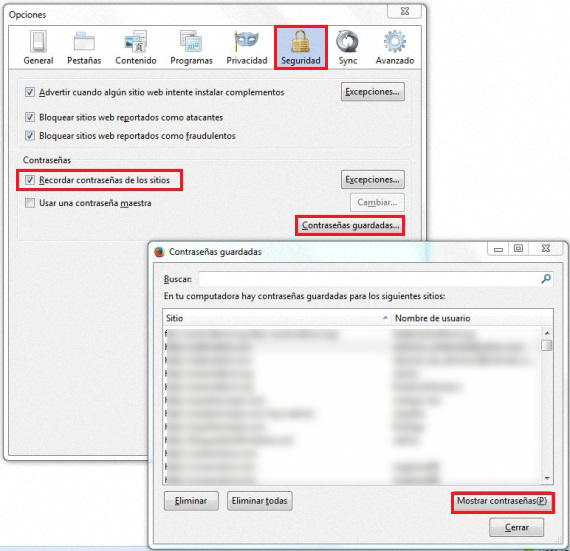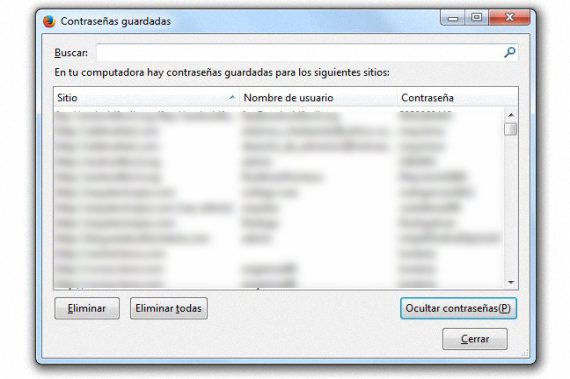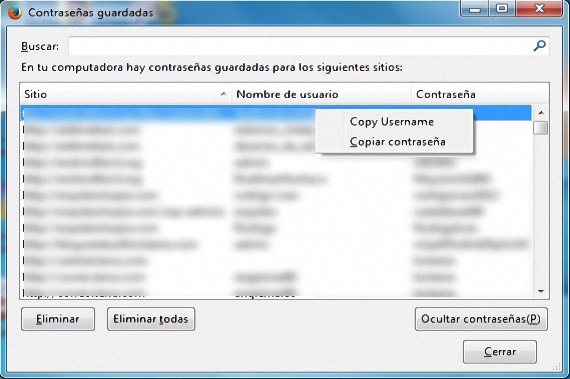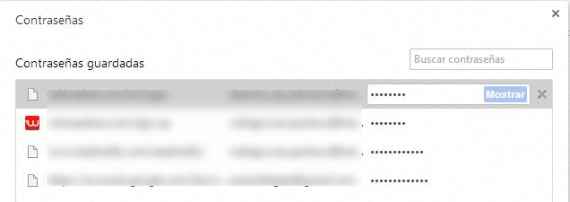பல்வேறு ஆன்லைன் சேவைகளில் வெவ்வேறு பயனர்களைப் பயன்படுத்த வேண்டிய அவசியம் பலருக்கு ஒவ்வொருவருக்கும் வெவ்வேறு கடவுச்சொற்களைப் பயன்படுத்த வேண்டியிருக்கிறது, நாங்கள் சந்தா செலுத்தும் எந்தவொரு கணக்குகளுக்கும் எந்த நேரத்திலும் எதைப் பயன்படுத்துகிறோம் என்பதை அறிவது மிகவும் குழப்பமாக இருக்கிறது. இப்போது நாம் குறிப்பிடுவோம் ஒரு குறிப்பிட்ட பயனர் மற்றும் வலைப்பக்கத்திற்கு சொந்தமான கடவுச்சொற்களைக் கண்டறிய மிக எளிய முறை, அனைத்தும் மூன்றாம் தரப்பு பயன்பாடுகளைப் பயன்படுத்த வேண்டிய அவசியமின்றி.
நாங்கள் மொஸில்லா பயர்பாக்ஸ், கூகுள் குரோம் அல்லது இன்டர்நெட் எக்ஸ்ப்ளோரரைப் பயன்படுத்தினாலும், ஒரு குறிப்பிட்ட கணக்கு அல்லது சேவையை அணுக நாங்கள் பயன்படுத்தும் கடவுச்சொற்கள் நாம் விரும்பினால் இந்த இணைய உலாவிகளில் ஹோஸ்ட் செய்யப்படலாம்; நாங்கள் அதிக எண்ணிக்கையிலான கணக்குகளைக் கொண்டவர்களாக இருந்தால், எங்களிடம் வெவ்வேறு எண்ணிக்கையிலான பயனர் பெயர்கள் மற்றும் கடவுச்சொற்களும் இருக்கும், எளிதில் நினைவில் கொள்வது கடினம்; இல்லாமல் மூன்றாம் தரப்பு பயன்பாடுகளைப் பயன்படுத்தவும், பின்வரும் மதிப்பாய்வில் பயனர்பெயர் மற்றும் கடவுச்சொல் இரண்டையும் பெற சில தந்திரங்களை நாங்கள் குறிப்பிடுவோம் நாங்கள் மேலே குறிப்பிட்ட எந்த இணைய உலாவிகளிலிருந்தும்.
மொஸில்லா பயர்பாக்ஸில் கடவுச்சொற்களை மீட்டெடுக்கவும்
பலருக்கு, மொஸில்லா பயர்பாக்ஸ் அதிகாரத்திற்கு வரும்போது என்ன வழங்குகிறது பயனர்பெயர் மற்றும் அதனுடன் இணைக்கப்பட்ட கடவுச்சொல்லை மீட்டெடுக்கவும்இது எளிதான பணிகளில் ஒன்றாகும், இருப்பினும் இந்த விருப்பம் அமைந்துள்ள சரியான இடத்தை நாம் அறிந்திருக்க வேண்டும்; எங்கள் நோக்கத்தை அடைய, பின்வரும் தொடர்ச்சியான படிகளை மட்டுமே நாங்கள் பின்பற்ற வேண்டும்:
- எங்கள் மொஸில்லா பயர்பாக்ஸ் உலாவியைத் திறக்கவும்.
- பயர்பாக்ஸின் மேல் இடது தாவலைக் கிளிக் செய்க.
- பின்னர் விருப்பங்கள்-> விருப்பங்கள் என்பதற்குச் செல்லவும்.
- புதிய சாளரத்தில் இருந்து, டேப்லெட்டைத் தேடுங்கள் «பாதுகாப்பு".
«கடவுச்சொற்கள் of பரப்பளவு உள்ள இந்த நேரத்தில் ஒரு புதிய சாளரம் நாம் காணப்போகிறோம்; சாத்தியமானதைக் குறிக்கும் பெட்டி என்றால் The தளங்களின் கடவுச்சொல்லை நினைவில் கொள்க » செயல்படுத்தப்படுகிறது, பின்னர் எந்த நேரத்திலும் வெவ்வேறு வலைத்தளங்களிலும் நாங்கள் பயன்படுத்திய அனைத்தையும் இங்கே காணலாம். இப்போது நாம் செய்ய வேண்டியது "சேமிக்கப்பட்ட கடவுச்சொற்கள்" என்று சொல்லும் சிறிய விருப்பங்கள் பெட்டியில் சொடுக்கவும்.
உடனடியாக தோன்றும் புதிய சாளரம், நாம் முன்பு வைத்திருந்ததைப் போன்றது; அங்கு நாம் முக்கியமாக 2 நெடுவரிசைகளைப் பாராட்டலாம், அவை:
- இடம்.
- பயனர்பெயர்.
கீழ் வலதுபுறத்தில் உள்ள விருப்பத்தை நாம் கிளிக் செய்தால் (கடவுச்சொற்களைக் காண்பி), 3 வது நெடுவரிசை உடனடியாகத் தோன்றும், அங்கு பயனர்பெயருடன் இணைக்கப்பட்டுள்ள கடவுச்சொற்கள் மற்றும் அவை சொந்தமான வலைத்தளத்தையும் பார்க்க வாய்ப்பு உள்ளது. கீழே மற்றும் இடது பக்கத்தில் 2 கூடுதல் விருப்பங்களைக் காண்போம், இது எங்கள் மொஸில்லா பயர்பாக்ஸ் உலாவியில் பதிவுசெய்யப்பட்ட கடவுச்சொற்களை ஒன்று அல்லது அதற்கு மேற்பட்டவற்றை (மற்றும் சிறந்த சந்தர்ப்பங்களில், அனைத்தையும்) அகற்ற அனுமதிக்கும்.
இப்போது, சில காரணங்களால் கடவுச்சொற்கள் மேலே சுட்டிக்காட்டப்பட்ட விருப்பத்துடன் காட்டப்பட விரும்பவில்லை என்றால், பயனர் வலது சுட்டி பொத்தானின் சூழல் மெனுவைப் பயன்படுத்தலாம். இதைச் செய்ய, அங்கு காட்டப்பட்டுள்ள எந்தவொரு கணக்கிலும் இந்த பொத்தானைக் கிளிக் செய்ய வேண்டும், அதன் சூழல் மெனுவில் 2 விருப்பங்கள் தோன்றும், அவை:
- பயனரை நகலெடுக்கவும்.
- கடவுச்சொல்லை நகலெடுக்கவும்.
இது எங்களுக்கு ஒரு சிறந்த பயன்பாடாகும், எங்களுக்கு அடுத்தவர்கள் இருந்தால், "கழுகு கண்" மூலம் பயனர்பெயர் மற்றும் கடவுச்சொல் இரண்டையும் கைப்பற்ற முடியும் காண்பிக்கப்படும் மற்றும் மேலே குறிப்பிட்டபடி 3 வது நெடுவரிசையில் அதன் தெரிவுநிலையை செயல்படுத்துகிறோம்.
எங்களிடம் ஏராளமான பயனர் கணக்குகள் இருந்தால், அதே எண்ணிக்கையிலான கடவுச்சொற்கள் ஒரு வலைத்தளத்துடன் இணைக்கப்பட்டிருந்தால், இந்த கடைசி சாளரத்தில் ஒரு பெரிய பட்டியல் திறக்கப்படும், இந்த நேரத்தில் நாங்கள் பகுப்பாய்வு செய்கிறோம். நாம் கண்டுபிடிக்க முயற்சிக்கும் வலைத்தளத்தைப் போன்ற பல பெயர்கள் இருந்தால் தேடல் கடினமானது மற்றும் கடினமானது; இந்த காரணத்திற்காக, மேல் துறையில் «தேடல் to க்கு ஒரு விருப்பம் உள்ளது, அங்கு நாம் மட்டுமே செய்ய வேண்டும் நாங்கள் கண்டுபிடிக்க முயற்சிக்கும் வலைத்தளத்தின் முதல் எழுத்துக்களை வைக்கவும், அதனுடன் நாங்கள் ஒரு வகையான தேடல் வடிப்பானைப் பயன்படுத்துகிறோம், இது அங்கு காட்டப்பட்டுள்ள பட்டியலையும், நாங்கள் மீட்க விரும்பும் கடவுச்சொல்லைத் தேடுவதையும் எளிதாக்கும்.
Google Chrome இலிருந்து கடவுச்சொற்களை மீட்டெடுக்கவும்
இங்கே நிலைமை கொஞ்சம் எளிதானது, இருப்பினும் சில குறைபாடுகள் இருந்தாலும் முயற்சிக்கும்போது நாம் காணலாம் இந்த Google Chrome உலாவியில் இருந்து கடவுச்சொல் அல்லது பயனர்பெயரை மீட்கவும்; இந்த முதல் படிகள் (எங்கள் முந்தைய பரிந்துரை போன்றவை) பின்வருமாறு:
- Google Chrome உலாவியைத் தொடங்கவும்.
- உலாவியின் மேல் வலதுபுறத்தில் அமைந்துள்ள சிறிய கிடைமட்ட கோடுகளைப் பாருங்கள்.
- அந்த விருப்பத்தை சொடுக்கவும்.
- காட்டப்பட்டுள்ள விருப்பங்களிலிருந்து, say என்று சொல்லும் ஒன்றைத் தேர்ந்தெடுக்கவும்கட்டமைப்பு".
- சாளரத்தின் அடிப்பகுதியைப் பாருங்கள் optionமேம்பட்ட விருப்பங்களைக் காட்டு»மேலும் அங்கு கிளிக் செய்க.
- Find ஐக் கண்டுபிடிக்கும் வரை இந்த புதிய சாளரத்தில் கீழே செல்லவும்கடவுச்சொற்கள் மற்றும் படிவங்கள்".
- Say என்று சொல்லும் விருப்பத்தை சொடுக்கவும்சேமித்த கடவுச்சொற்களை நிர்வகிக்கவும்".
இந்த தொடர்ச்சியான படிகளை நாங்கள் பின்பற்றியவுடன், ஒரு புதிய மிதக்கும் சாளரம் உடனடியாக தோன்றும்; 3 நெடுவரிசைகளும் உள்ளன, அங்கு வலைத்தளம் முதன்மையாக உள்ளது, நாங்கள் அதை உள்ளிட்ட பயனர்பெயர் மற்றும் கடவுச்சொல், 3 வது நெடுவரிசையில் இந்த கடைசி உறுப்பு மற்றும் சிறிய புள்ளிகளுடன் குறியாக்கம் செய்யப்பட்டுள்ளது. பட்டியலில் உள்ள இந்த தளங்களில் ஏதேனும் ஒன்றைக் கிளிக் செய்தால், option என்று சொல்லும் கூடுதல் விருப்பம்நிகழ்ச்சிImmediately உடனடியாக தோன்றும், இது கிளிக் செய்தால் பட்டியலில் உள்ள பயனர்பெயர் மற்றும் வலைத்தளத்திற்கு சொந்தமான கடவுச்சொல்லைக் காணும்.
இங்கே சூழல் மெனு வலது சுட்டி பொத்தானைக் கொண்டு செயல்படுத்தப்படவில்லை மொஸில்லா பயர்பாக்ஸில் நாங்கள் குறிப்பிட்டுள்ள வழியில். கூகிள் குரோம் இல், சில சமூக வலைப்பின்னல்களுக்கான கடவுச்சொற்கள் மற்றும் வங்கி நிறுவனங்கள் போன்ற சிறப்பு தளங்கள் பொதுவாக ஹோஸ்ட் செய்யப்படுவதில்லை, எனவே இந்த இணைய உலாவியில் அதிக எண்ணிக்கையிலான கடவுச்சொற்கள் காணப்படாது.
மேலும் தகவல் - PasswdFinder உடன் பல விண்டோஸ் பயன்பாடுகளில் சேமிக்கப்பட்ட கடவுச்சொற்களைக் காண எளிதானது